如何使用酷我音乐盒曲库?相信对于刚接触酷我音乐的小伙伴来说还有一定的难度,下面感兴趣的小伙伴就和小编一起来学习一下酷我音乐盒曲库的使用方法吧!
1,下载歌曲介绍
使用酷我音乐盒不单可以在线欣赏音乐,还可以将音乐文件下载到本地收藏保存;
下载具体操作
A.在“网络曲库”与“今日推荐“标签页中,找到需下载资源后:
1)单击“下载”按钮
2)在网库曲库标签页的歌曲列表区域中点击“鼠标右键”,选择“下载歌曲”选项;
3)在网库曲库标签页的歌曲列表右上侧点击“下载all”按钮(将下载歌曲列表区域内全部歌曲)
B.在点击下载按钮之后,将会有“下载提示”选项菜单(如下图);可根据个人的需要对歌曲资源选择“下载目录”与“下载音质”;在选择好之后,点击“确定“按钮;
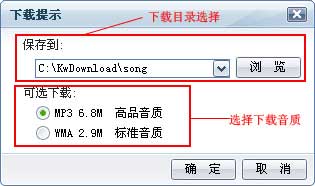
C.下载歌曲资源,将会在“本地曲库”标签页—“下载管理”面板中的“正在下载歌曲”中出现;
D.歌曲资源下载完成之后,点击“已下载歌曲”后将可以找到下载完成的歌曲资源情况;双击歌曲或点击播放按钮即可试听已下载歌曲;
下载设置选项介绍
若想对下载目录与下载其他相关设置进行修改时,可打开“酷我配置”-下载对话框对下载设置进行调整.
2,本地曲库管理
本地曲库介绍
酷我音乐盒不仅支持在线播放歌曲,同时还可以整理您计算机中的本地歌曲、管理本地音乐。酷我音乐盒将汇总了本地所有歌曲文件,将其按照目录/歌手/专辑进行分类后呈献;另外,更可以享受酷我独特的指纹识别专利技术,准确识别本地电脑中的每首歌曲。
添加本地歌曲
添加本地歌曲方法:
在安装酷我音乐盒时,安装导向最后一页中有“导入本地歌曲”一项。点击完成后,将自动将本地歌曲导入音乐盒的本地管理中。
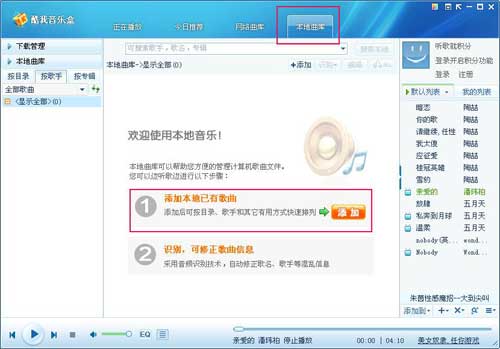
添加本地歌曲方式
有两种添加方式
A)“搜索计算机”:选择此项后将自动搜索您计算机中的音频文件(mp3、wma等格式)
B)“搜索歌曲文件夹”:选择此项后,点击添加文件夹按钮将会出现路径选择的提示,可以根据个人的需要对本次歌曲文件夹进行搜索;(可以选择搜索多个文件夹、也可以删除选定的文件夹)
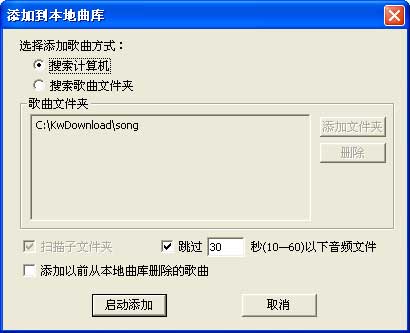
识别本地歌曲
识别功能将依据音乐文件自身的旋律特点识别歌曲,这样即便歌曲文件的标签信息错误,音乐盒依旧能够正确识别该歌曲,从而正确的匹配歌词、写真等资源。
识别歌曲方法介绍:
A)当添加完歌曲后,就可以使用酷我音乐盒的“识别”功能;只需要点击歌曲列表上方的“识别”按钮,如下图:
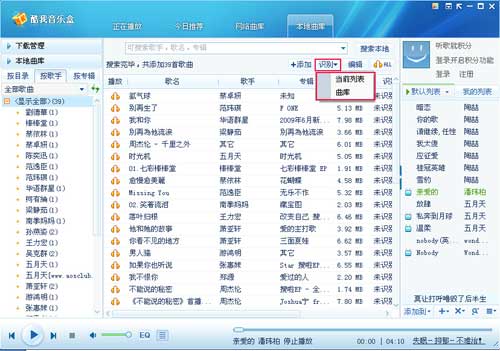
B)点击“识别当前”选项:将识别当前歌曲列表中所有歌曲;
C)点击“曲库”将识别整个曲库的全部歌曲。
编辑本地歌曲信息:
在歌曲列表上方操作区域中点击“编辑”按钮,针对本地曲库中没有识别准确的歌曲进行再次人工编辑;这样曲库将更加准确分类;另外提醒,“编辑操作”都指针对于在音乐盒中显示本地歌曲,将不会修改您的本地源文件歌曲信息;
本地曲库中歌曲情况:
本地曲库中歌曲的展示方式:
A、“按目录“模式:本地音乐文件存储情况的反应,类似于windows系统中的目录树结构。
B、“按歌手”模式,本地音乐文件将按照“歌手”聚类,点击每个歌手时中央的列表区域中将显示其歌手的所有歌曲内容。
C、“按专辑”模式,本地音乐文件将按照“专辑”聚类,这样对本地中的专辑可以进行查看;
本地曲库展示说明:
歌手和专辑模式都是只读模式,无法对其进行删除、修改等操作。
本地曲库歌曲的基本操作:
可以播放本地曲库中的歌曲,也可以将其添加到播放列表中,这都与网络曲库中相应的操作相同。
另外还可以删除歌曲,同删除目录类似,操作删除活动仅限于音乐盒,而并非真正物理删除该音乐源文件。
3,帐户登陆与管理
帐户登陆
A)请在网络链接情况下使用注册和登录功能:
B)登陆帐户入口
方法一:在音乐盒界面中找到“用户登陆区域”(如下图):

方法二:点击酷我音乐盒右上方的主菜单按钮,在下拉菜单中选择“登录帐户”,在跳出的“用户登录”对话框中进行登录;下拉菜单截图:
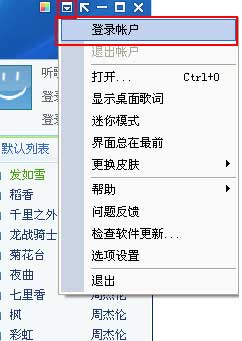
登陆帐户
若已有酷我帐户,可直接点击“登陆”按钮。在跳出的“用户登录”对话框中输入帐号和密码,然后点击“登陆”即可登录到酷我音乐盒;此外,还可以选择“自动登录”,这样您每次开启音乐盒后都会自动登录到音乐盒。
注册账户方法:
若没有酷我帐户,点击“新用户注册”或“注册”按钮,进行会员注册;在跳出的“用户注册”对话框中输入账号以及密码进行用户注册; (也可以点击“高级注册”后将跳转到酷我网站,进行用户注册;(如下图)

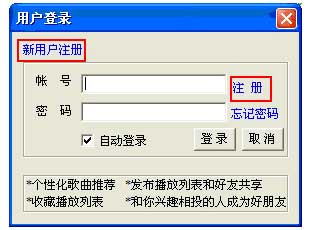
登陆帐户显示内容:
在成功登陆帐户后,音乐盒右上角会显示用户的头像、升级状态、站内信等相关信息;
登录到音乐盒将给您带来许多额外的功能:
1 会员积分等级:在音乐盒中听歌、社区中制作歌单与结交好友……都可以轻松获取酷我积分与等级;
2 会员活动:酷我将不定期会有各种会员有奖参与活动,精彩明星礼品与商品可直接兑换到;
3 加入酷我音乐空间,结识有着相同音乐品味的好友,还可以分享听歌历史与歌单。
4. 在线发布播放列表,共享美妙音乐。
5. 收藏播放列表,查看别人喜欢的音乐。
4,更换主题与皮肤
主题与皮肤介绍
酷我音乐盒可以根据个人的喜好自由更换音乐盒的主题界面;音乐盒准备了不同特色的的主题以供用户来选择;同时音乐盒还准备了不同样式的皮肤以供大家来进行选择;
主题与皮肤更换入口:
点击音乐盒右上角的“换肤”按钮即可调出更换主题与皮肤面板。(如下图)
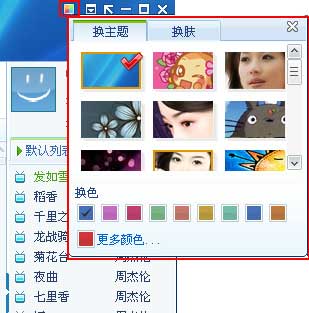
主题更换:
A)点击“换主题”标签页,就可以看到不同类型主题图的缩略介绍图片,选中并点击主题图片后,酷我音乐盒的界面将更换主题;
B)在“换主题”标签页—主题缩略图下侧也有换色选择按钮,点击后音乐盒的主题图片也将更换颜色;另外点击“更多换色”后将可选择有更多颜色以供选择;
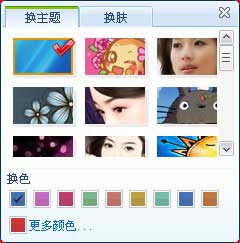
皮肤更换:
A)点击“换肤”标签页后,即可看到不同款皮肤的缩略图,选中一个图片即可对酷我音乐盒进行换肤;音乐盒准备了经典、可爱粉、童趣、春意、以及分拆皮肤;另外,也可以对皮肤进行颜色自定义设置;(如下图)

分拆皮肤说明:
在分拆皮肤中,可以看到酷我音乐盒的界面将缩小,并可以进行自由组合,左边为菜单与歌曲列表区域,右边则为歌曲库区域;
在分拆皮肤中音乐盒所有的功能都可以正常使用,如播放歌曲、mv、下载歌曲;(如下图)
5,快捷键与全屏快捷键
为了更好的使用键盘操作酷我音乐盒的相关操作,在音乐盒中设定了歌曲播放/暂停/停止、音量大小调节/静音、播放上/下一首、最小化以及mini模式等操作的快捷键与全面快捷键的设置;
相关设置介绍:
在酷我音乐配置中查看快捷键与全局快捷键的默认设置;同时也可以对其进行重新设置;只需在对要修改的操作类型后面的方框中,在键盘中按下预想设置具体键就可以轻松设置好。
以上就是如何使用酷我音乐盒曲库的全部内容了,大家都学会了吗?

















